System operacyjny Linux był pierwotnie planowany jako system wieloużytkownikowy. Do zarządzania prawami dostępu dla każdego użytkownika używane są trzy flagi: odczyt, zapis i wykonanie. Ale to nie wystarczyło, więc wymyślono grupy użytkowników Linuksa. Grupy umożliwiają wielu użytkownikom dostęp do tego samego zasobu.
Do pliku przypisywana jest grupa, są do niej opisane prawa, a następnie użytkownicy dołączają do tej grupy, aby uzyskać dostęp do pliku. Przeczytaj więcej o tym wszystkim w artykule. W tym artykule przyjrzymy się, jak dodać użytkownika do grupy linux.
Jak dodać użytkownika do grupy Linux
Jak powiedziałem, dla każdego użytkownika istnieją dwa rodzaje grup, jest to podstawowa, główna dla niego i dodatkowa.
- Grupa podstawowa- tworzony automatycznie po zalogowaniu się użytkownika do systemu, w większości przypadków ma taką samą nazwę jak nazwa użytkownika. Użytkownik może mieć tylko jedną grupę podstawową;
- Grupy drugorzędne- są to dodatkowe grupy, do których użytkownik może być dodawany w trakcie pracy, maksymalna liczba takich grup dla użytkownika to 32;
Jak zwykle, najlepiej dodać użytkownika do grupy za pośrednictwem terminala, ponieważ zapewni to większą elastyczność i opcje. Polecenie usermod służy do zmiany ustawień użytkownika. Rozważ jego opcje i składnię:
$składnia opcji usermod
Tutaj interesuje nas tylko kilka opcji, dzięki którym możesz dodać użytkownika do grupy root linux. Tutaj są:
- -G— dodatkowe grupy dla użytkownika;
- -a- dodać użytkownika do dodatkowych grup z parametru -G i nie zastępować nim aktualnej wartości;
- -g- ustawić nową grupę podstawową dla użytkownika, taka grupa musi już istnieć, a wszystkie pliki w katalogu domowym będą teraz należeć do tej konkretnej grupy.
Polecenie ma o wiele więcej opcji, ale będziemy potrzebować ich tylko do naszego zadania. Spójrzmy teraz na kilka przykładów. Na przykład, aby dodać użytkownika do grupy sudo linux, użyj następującej kombinacji:
sudo usermod -a -G użytkownik koła
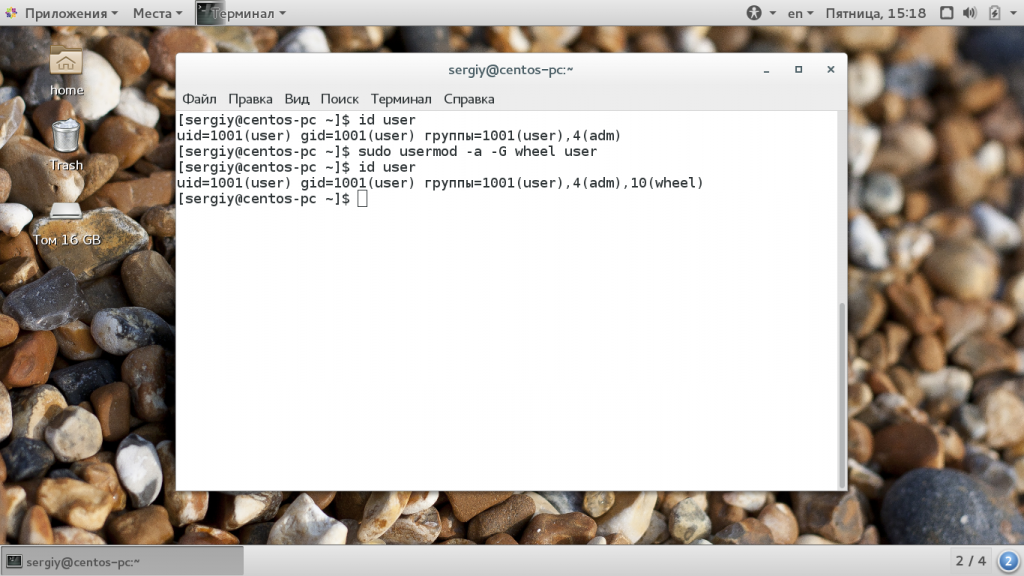
Jeśli nie korzystasz z tej opcji -a, i określ tylko -G, wtedy narzędzie nadpisze wszystkie grupy, które zostały wcześniej ustawione, co może spowodować poważne problemy. Na przykład, jeśli chcesz dodać użytkownika do grupy dysków i wymazać koło, nie będziesz już mógł korzystać z praw administratora i będziesz musiał zresetować hasło. Teraz przyjrzymy się informacjom o użytkowniku:
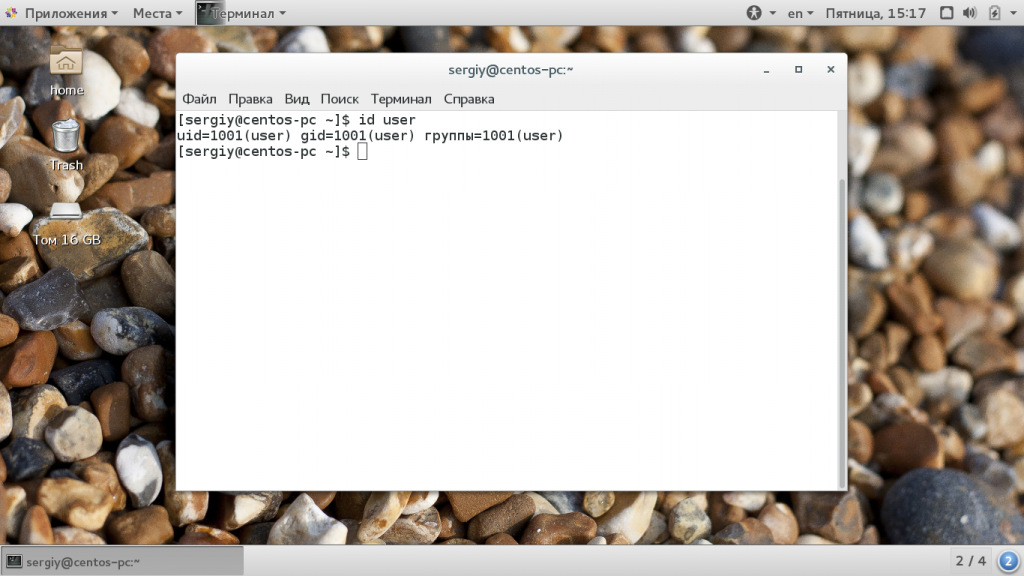
Widzimy, że określona przez nas dodatkowa grupa została dodana i wszystkie grupy, które wcześniej pozostały. Jeśli chcesz określić wiele grup, możesz to zrobić, oddzielając je przecinkiem:
sudo usermod -a -G dyski, użytkownik vboxusers
Podstawowa grupa użytkownika jest zgodna z jego nazwą, ale możemy ją zmienić na inną, na przykład użytkownicy:
sudo usermod -g użytkownicy użytkownik
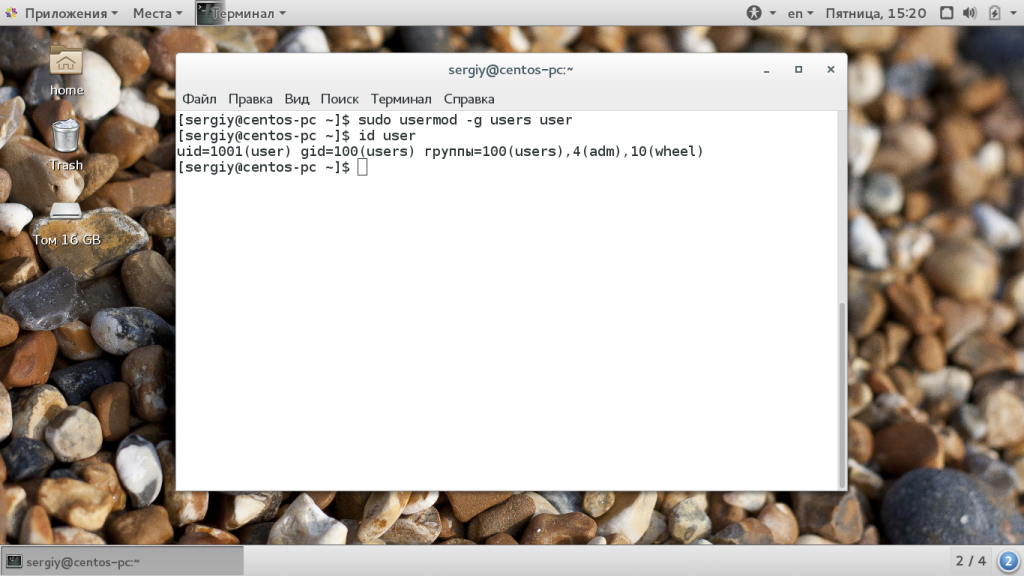
Teraz główna grupa została zmieniona. Możesz użyć dokładnie tych samych opcji, aby dodać użytkownika do grupy sudo linux w momencie tworzenia za pomocą polecenia useradd.
Dodawanie użytkownika do grupy za pomocą GUI
W GUI wszystko jest trochę bardziej skomplikowane. W KDE dodawanie użytkownika do grupy linux odbywa się za pomocą narzędzia Kuser. Nie będziemy tego rozważać. W Gnome 3 usunięto możliwość zarządzania grupami, ale w różne systemy istnieją narzędzia do rozwiązania tego problemu, na przykład są to system-config-users w CentOS i Użytkownicy i grupy w Ubuntu.
Aby zainstalować narzędzie w systemie CentOS:
sudo mniam zainstaluj system-config-users
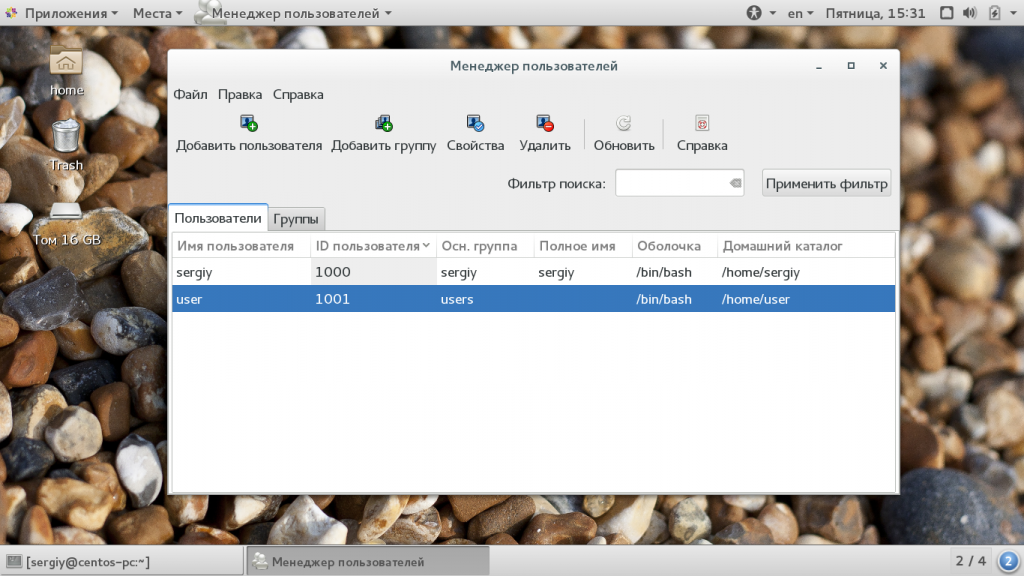
Kliknij dwukrotnie nazwę użytkownika, a następnie przejdź do zakładki "grupy". Tutaj możesz zaznaczyć żądane dodatkowe grupy, a także zmienić grupę główną:
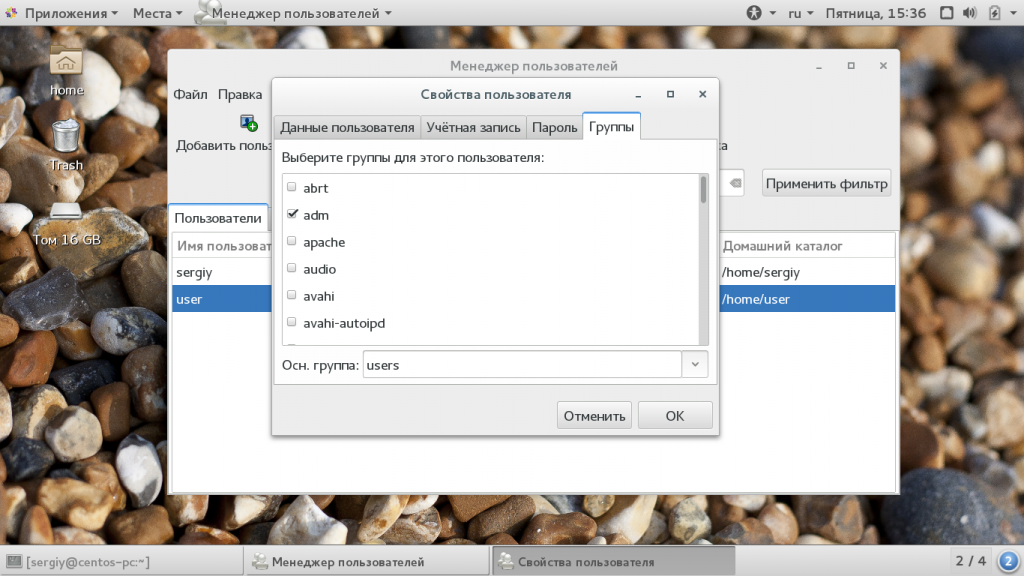
Aby zainstalować narzędzie w Ubuntu, uruchom następujące polecenie:
sudo apt install gnome-system-tools
Tutaj interfejs będzie nieco inny, narzędzie będzie wyglądać tak samo jak program systemowy ustawienia użytkownika będą mogły zarządzać tylko grupami Linuksa.
wnioski
W tym krótkim artykule przyjrzeliśmy się, jak dodać użytkownika do grupy linux. Może to być bardzo przydatne do nadawania dodatkowych uprawnień użytkownikowi i rozdzielania uprawnień między użytkownikami. Jeśli masz jakieś pytania, pytaj w komentarzach!
Stwórzmy użytkownika vivek i dodajmy go do grupy developerów. Zaloguj się jako użytkownik root:
Na przykład dodaj użytkownika wiveka:
useradd -g użytkownicy -G administratorzy, ftp, www, programiści -s/bin/bash -Pxxxx-D/dom/duch -m wiveka
- -D katalog domowy
- -s ustaw powłokę startową (/bin/sh) - potem możesz ją zmienić w pliku /etc/passwd
- -P hasło
- -g główna grupa, do której przypisany jest użytkownik (Grupa musi istnieć)
- -G inne grupy, do których należy użytkownik
- -m utwórz katalog domowy dla użytkownika
- xxxx-znakowe hasło użytkownika
Upewnij się, że grupa deweloperów istnieje:
# programiści grep /etc/group
Jeśli nie ma grupy, użyj polecenia groupadd aby stworzyć nową grupę programistów:
Teraz z poleceniem mod użytkownika dodaj użytkownika vivek do grupy deweloperów:
# programiści adduser vivek
Upewnij się, że użytkownik jest dodany do grupy deweloperów:
# identyfikator vivek
wyjście:
uid=1122(vivek) gid=1125(vivek) groups=1125(vivek),1124(deweloperzy)
Ustaw/zmień hasło dla użytkownika vivek:
Pobawmy się z grupami
Wskaż użytkownika vivek, aby uczestniczył tylko w grupie deweloperów
mod użytkownika-G programiści vivek
Wskaż użytkownika vivek, aby uczestniczył tylko w grupach adminów, ftp, www, programistów, wpisując:
# usermod -G administratorzy, ftp, www, programiści vivek
Usuń użytkownika vivek z niektórych grup (ponownie przypisz do niego grupy):
# usermod -G ftp,www vivek
teraz vivek nie jest członkiem grup administratorów i programistów.
Notatka: Komenda mod użytkownika nie zmieni nazwy użytkownika, jeśli ten użytkownik jest w ten moment działa w systemie.
userdel- Usuń użytkownika
Na przykład usuńmy użytkownika vivek:
- -r usuń użytkownika wraz z katalogiem domowym
Szczegółowa SKŁADNIA
useradd [-u identyfikator[-o] [-i]] [-g Grupa][-G Grupa[[,Grupa] . . .]] [-D katalog][-s muszla] [-C komentarz][-m[-k skel_dir]] [-F nieaktywny] [-e wygasać][-P passgen][-a wydarzenie[, . . .]] nazwa_rejestruSzczegółowy opis
Dzwonić useradd zwykle dodaje nowy rekord o użytkowniku w systemowych plikach danych identyfikacja i weryfikacja tożsamości(Identyfikacja i uwierzytelnianie - I&A). Użytkownicy są wyjątkiem. sieciowa usługa informacyjna(Network Information Service lub w skrócie NIS). Pozwala również ustawić członkostwo w dodatkowych grupach dla użytkownika (opcja -G) i utwórz dla niego katalog początkowy (opcja -m). Nowe logowanie jest blokowane do momentu wykonania polecenia. hasło.
Zaraz po instalacji w pliku określone są wartości domyślne różnych parametrów /etc/default/useradd. Domyślne wartości tych z poniższych opcji, które wymagają wartości domyślnych, można zmienić za pomocą polecenia zniesławiać.
Wpisy plik systemowy, utworzone za pomocą tego polecenia, mają limit długości 512 znaków na wiersz. Jeśli wiele opcji ma długie argumenty, to ograniczenie może zostać naruszone.
Obsługiwane są następujące opcje:
| -u identyfikator | Numer identyfikacyjny użytkownika (UID). Ta liczba musi być nieujemną liczbą całkowitą nie większą niż MAXID zdefiniowany w sys/param.h. Wartość domyślna to następny dostępny (unikalny) niestarszy identyfikator UID większy niż 99. Ta opcja jest ignorowana, jeśli nowe logowanie będzie administrowane przez Network Information Service (NIS). Aby uzyskać więcej informacji, zobacz sekcję „Nazwy rejestracji w sieciowej usłudze informacyjnej” poniżej. |
| -o | Ta opcja pozwala na zduplikowanie UID (uczynienie go nieunikatowym). Ponieważ ochrona systemu jako całości, a także integralność ścieżka audytu(ścieżka audytu) i Informacje księgowe(informacje księgowe) w szczególności zależy od korespondencji jeden do jednego każdego UID z konkretną osobą, opcja ta nie jest zalecana (w celu zapewnienia rozliczania działań użytkownika). |
| -i | Umożliwia użycie starszego UID. |
| -g grupa | Identyfikator liczby całkowitej lub nazwa symboliczna istniejącej grupy. Ta opcja ustawia główna grupa(grupa podstawowa) dla nowego użytkownika. Domyślnie używana jest standardowa grupa określona w pliku. /etc/default/useradd |
| -G grupa[[,grupa] . . .] | Jeden lub więcej elementów na liście rozdzielanej przecinkami, z których każdy jest identyfikatorem całkowitym lub nazwą symboliczną istniejącej grupy. Ta lista definiuje przynależność do dodatkowych grup(dodatkowe członkostwo w grupie) dla użytkownika. Powtórzenia są ignorowane. Liczba elementów na liście nie może przekraczać NGROUPS_MAX-1, ponieważ łączna liczba dodatkowych grup dla użytkownika plus główna grupa nie może przekroczyć NGROUPS_MAX. Ta opcja jest ignorowana, jeśli nowy login będzie administrowany przez Network Information Service (NIS). Zobacz „Nazwy rejestracji w sieciowej usłudze informacyjnej” poniżej. |
| -d katalog | Katalog domowy(katalog domowy) nowego użytkownika. Długość tego pola nie może przekraczać 256 znaków. Wartość domyślna to HOMEDIR/nazwa_rejestru, gdzie HOMEDIR jest katalogiem podstawowym dla katalogów domowych nowych użytkowników i nazwa_rejestru- nazwa logowania nowego użytkownika. |
| -powłoka | Pełna ścieżka do programu używanego jako powłoka początkowa dla użytkownika natychmiast po zalogowaniu. Długość tego pola nie może przekraczać 256 znaków. Domyślnie to pole jest puste, co zmusza system do korzystania ze standardowej powłoki /usr/bin/sh. Jako wartość muszla należy określić istniejący plik wykonywalny. |
| -c komentarz | Dowolny ciąg tekstowy. Zwykle jest to krótki opis nazwy logowania i jest teraz używany do wskazania nazwiska i imienia prawdziwego użytkownika. Informacje te są przechowywane w rekordzie użytkownika w pliku /etc/passwd. Długość tego pola nie może przekraczać 128 znaków. |
| -m | Tworzy katalog domowy nowego użytkownika, jeśli jeszcze nie istnieje. Jeśli katalog już istnieje, dodany użytkownik musi mieć uprawnienia do określonego katalogu. |
| -k skel_dir | Kopiuje zawartość katalogu skel_dir do katalogu domowego nowego użytkownika, zamiast zawartości standardowego katalogu „szkielet”, /etc/skel. Katalog skel_dir musi istnieć. Standardowy katalog „szkielet” zawiera pliki standardowe, które definiują środowisko pracy użytkownika. Katalog zdefiniowany przez administratora skel_dir mogą zawierać podobne pliki i katalogi utworzone w określonym celu. |
| -f nieaktywny | Maksymalna dopuszczalna liczba dni między użyciami loginu, zanim login zostanie uznany za nieważny. Zazwyczaj jako wartości używane są dodatnie liczby całkowite. |
| -e wygasa | Data, od której nie można już używać loginu; po tej dacie żaden użytkownik nie będzie mógł uzyskać dostępu pod tym loginem. (Ta opcja jest przydatna podczas tworzenia tymczasowych loginów.) Wprowadź wartość argumentu wygasać(reprezentujący datę) może mieć dowolny format (oprócz daty juliańskiej). Na przykład możesz wpisać 10/6/99 lub 6 października 1999 . |
| -p passgen | Wskazuje, że pole FLAG w pliku /etc/cień musi być ustawiona na określoną wartość. Dostęp do tego pola uzyskuje się za pomocą polecenia hasło aby ustalić, czy ten użytkownik generator hasła. Jeśli opcja -P nie jest wyraźnie ustawiony, rekord jest sprawdzany FORCED_PASS w pliku /etc/default/useradd aby określić wartość dla odpowiedniego pola w /etc/cień. Jeśli rekordy FORCED_PASS nie w /etc/default/useradd, w odpowiednim polu wpisu w /etc/cień nie będzie żadnej wartości. Jeśli wartość FORCED_PASS równa się 1, napisz do /etc/cień otrzymuje wartość 1. Jeśli wartość passgen nie jest pusty i nie jest drukowalnym znakiem ASCII, pojawia się komunikat diagnostyczny. |
| -wydarzenie | Lista typów lub klas zdarzeń oddzielonych przecinkami, tworzących maska audytu(maska audytu) dla użytkownika. Bezpośrednio po zainstalowaniu systemu nie ma standardowej maski audytu dla użytkownika, ale można ją ustawić w pliku /etc/default/useradd używając polecenia zniesławiać. Tej opcji można użyć tylko wtedy, gdy zainstalowane są narzędzia audytu. (Aby zobaczyć, które pakiety są zainstalowane w twoim systemie, uruchom polecenie pakiet informacji.) |
| nazwa_rejestru | Ciąg do wydrukowania, który określa nazwę logowania dla nowego użytkownika. Nie powinien zawierać dwukropków ( : ) i znaki nowego wiersza ( \n). Nie może również zaczynać się od wielkiej litery. |
Zwróć uwagę, że wiele domyślnych wartości omówionych powyżej opcji można zmienić za pomocą polecenia zniesławiać, przeznaczony do pracy z plikiem /etc/default/useradd. Te wartości domyślne dotyczą tylko lokalni użytkownicy. Dla użytkowników NIS wartości domyślne są ustawiane w bazie danych Network Information Service. Aby zmienić domyślne wartości NIS, musisz określić opcje w wierszu poleceń.
Nazwy rejestracji sieciowych usług informacyjnych
Jeśli logowanie zaczyna się od znaku + , (na przykład, +chris), definicja użytkownika będzie zarządzana przez Network Information Service (NIS). Wartości domyślne zostaną określone na podstawie bazy danych NIS, a nie pliku /etc/defaults/userdd. Wartości argumentów opcji -u, -g I -G zostanie po cichu zignorowany, jeśli te opcje zostaną podane. Zamiast tego wartości identyfikatora użytkownika i identyfikatora grupy zostaną pobrane z bazy danych NIS. Zobacz stronę podręcznika, aby uzyskać szczegółowe informacje hasło. Zauważ, że podczas dodawania użytkownika NIS, login musi już istnieć w bazie danych NIS. Na przykład, aby dodać login Chris jako nazwa użytkownika NIS, Chris musi już istnieć w bazie danych NIS. Następnie musisz zadzwonić useradd z loginem +chris aby wskazać, że użytkownik musi zostać dodany Chris jako użytkownik NIS, a nie jako użytkownik lokalny.
AKTA
/etc/default/useradd/etc/grupa
/etc/passwd
/etc/security/ia/ageduid
/etc/security/ia/audyt(jeśli są zainstalowane narzędzia audytu)
/etc/security/ia/index
/etc/security/ia/master
/etc/cień
/etc/skel
DIAGNOSTYKA
Komenda useradd kończy działanie z kodem powrotu równym 0, jeśli się powiedzie. W przypadku wystąpienia błędów mogą zostać wyświetlone następujące komunikaty:
Nieprawidłowa składnia wiersz poleceń.
Składnia wiersza poleceń była nieprawidłowa.
W opcji podano nieprawidłowy argument.
Podano nieprawidłowy argument z opcją.
Identyfikator określony w opcji -u jest już używany, a opcja -o nie jest określona.
Uid określony za pomocą opcji -u jest już używany, a opcja -o nie została określona.
Grupa określona za pomocą opcji -g nie istnieje.
Grupa określona za pomocą opcji -g nie istnieje.
Podana nazwa logowania nie jest unikalna.
Podany login nie jest unikalny.
Nie udało się zmodyfikować /etc/group. Login jest dodawany do pliku /etc/passwd, ale nie do pliku /etc/group.
Nie można zaktualizować /etc/group. Login został dodany do pliku /etc/passwd, ale nie do pliku /etc/group.
Nie udało się utworzyć katalogu domowego (w opcji -m) lub nie udało się skopiować katalogu skel_dir do katalogu domowego.
Nie można utworzyć katalogu domowego (za pomocą opcji -m) lub nie można ukończyć kopii katalogu skel_dir do katalogu domowego.
Identyfikator nie jest wystarczająco stary. Wybierz inny.
uid nie starzeł się wystarczająco. Wybierz inny.
Podano niepoprawną opcję -a; usługa systemowa nie zainstalowany.
Podano niepoprawną opcję -a; usługa systemowa nie jest zainstalowana.
Określono nieprawidłowy typ lub klasę zdarzenia kontroli.
Określono nieprawidłowy typ zdarzenia kontrolnego lub zdarzenie klasy.
Za pomocą system operacyjny Linux, aby rozwiązać niektóre problemy, istnieje potrzeba dodania użytkownika do pewnych grup.
Linux jest systemem wielu użytkowników, a grupy są tworzone tak, aby określony użytkownik mógł uzyskać dostęp do plików i urządzeń należących do tych grup.
Zazwyczaj domyślnie zwykli użytkownicy są dodawani do grup audio (dostęp do urządzeń audio), lp (zarządzanie zadaniami drukowania), optyczne (dostęp do napędów dysków), zasilanie (wyłączanie komputera, tryb uśpienia). Grupy służą również do ochrony danych jednego użytkownika przed innymi, jest to jedna z najskuteczniejszych, a jednocześnie proste sposoby taką ochronę.
Istnieje wiele grup, których użytkownik może nadal potrzebować. Czasami konieczne jest np. dodanie użytkownika do Grupa linuksowa"kamera", to pozwoli ci mieć dostęp do sterowania kamerą podłączoną do komputera i do konfiguracji sieci, której potrzebujesz, aby być w grupie sieciowej.
I do pełnoprawnej pracy z maszyna wirtualna musisz być członkiem grupy „vboxusers”. Dodanie użytkownika do grup Linuksa jest dość proste, zarówno poprzez powłokę graficzną, jak i konsolę.
Dodaj użytkownika do grupy Linux przez interfejs
W powłoce graficznej KDE potrzebujesz otwórz menu ustawień systemu(wymaga hasła root) - menedżer użytkowników - ustawienia - grupy - zaznacz wybraną grupę - zastosuj.W GNOME należy przejść do zakładki system -> administracja -> użytkownicy i grupy -> wybrać żądaną grupę, dwukrotnie na nią kliknąć, -> wybrać żądanego użytkownika, zaznaczyć go.
Obie metody mają wadę - nie będzie można znaleźć zakładki „system” we wszystkich dystrybucjach, domyślnie wiele z tych narzędzi nie jest zainstalowanych. W GNOME musisz zainstalować pakiet gnome-system-narzędzia a KDE musi zainstalować pakiet kdeadmin.
Dodaj użytkownika Linuksa przez konsolę
I nie możesz zawracać sobie głowy instalowaniem pakietów, ale dodaj użytkownika do grupy linux za pomocą konsoli. Wszystkie akcje muszą być wykonywane jako użytkownik root (wpisz przed poleceniami sudo lub wpisz raz su a po wprowadzeniu hasła konsola superużytkownika już się otworzy, ale w przypadku drugiej metody musisz dodać siebie do grupy „koło”, kolejny przykład wyszedł mimowolnie).Oto przykład dodawania Użytkownik Linuksa do jednej z grup. Otwieramy konsolę. Najpierw zobaczmy, jakie grupy są w systemie:
#kot sudo /etc/grupa
Następnie zobaczmy, do jakich grup należy użytkownik:
#grupy sudo
Aby dodać użytkownika user1 do grupy "wheel", wprowadź:
#sudo gpasswd – koło użytkownika1
Jeśli chcesz usunąć użytkownika user1 z grupy „gry”, wpisz:
#sudo gpasswd -d gry użytkownika1
Jeśli potrzebujesz stworzyć własną grupę, zazwyczaj taka potrzeba pojawia się przy organizacji dzielenie się do plików należy wpisać:
#sudo groupadd nowa nazwagrupy
Możesz usunąć istniejącą grupę za pomocą polecenia:
#sudo groupdel nazwa_grupy do usunięcia
Lepiej usuwać grupy tylko te, które sam utworzyłeś, aby nie było problemów z działaniem systemu operacyjnego.
Aby wszystkie powyższe działania z grupami odniosły skutek, musisz wylogować się z systemu, ponownie się zalogować. Następnie dodajesz użytkownika do Linuksa do właściwej grupy.
Wszystko jest całkiem proste.
Jak dodać użytkownika do różnych grup w systemie Linux (CentOS, Fedora, Ubuntu, SUSE itp.) wystarczy często zadawane pytanie. W Systemy Windows takie pytania nie powstają - dodawanie użytkowników do grup jest powszechne i intuicyjne dla każdego.
I pomimo tego, że w Linuksie ten proces nie jest bardzo trudny, dla początkujących pojawia się czasami kwestia dodania użytkownika do wielu grup. administratorzy systemu. Ta notatka zawiera informacje na temat tego procesu i zapewnia testy.
Ważne jest, aby wiedzieć, że w Linuksie – począwszy od CentOS i RedHat oraz dostosowanego Ubuntu – istnieje koncepcja grup podstawowych i drugorzędnych. Co więcej, liczba grup drugorzędnych, warunkowo, nie jest ograniczona.
Jaka jest różnica między grupą podstawową a drugorzędną (drugorzędną lub dodatkową) w systemie Linux?
Kiedy użytkownik tworzy nowy plik, jego parametry członkostwa w grupie są pobierane na podstawie członkostwa w grupie głównej. Wszędzie tam, gdzie użyto jednoznacznej odpowiedzi na pytanie o członkostwo w grupie, używana jest grupa główna. Grupy pomocnicze są zatem nazywane pomocniczymi, ponieważ posiadają tylko dodatkową funkcjonalność. Na przykład przy stosowaniu rozdziału praw dostępu na grupy w systemie Linux.
Domyślnie w prawie wszystkich wersjach Linuksa, z wyjątkiem SUSE (popularnych), gdy tworzony jest nowy użytkownik, jest on od razu dodawany do grupy o takiej samej nazwie jak jego nazwa. Odbywa się to ze względów bezpieczeństwa. więc łatwiej jest popełnić błąd przy wyznaczaniu praw dostępu. Jeśli dodamy użytkownika do dodatkowej grupy linuksowej, będzie on miał te same prawa do obiektów, które są określone w drugim oktecie praw. Tych. logika jest wystarczająco jasna.
Ważny! Polecenia dodawania i modyfikowania grup użytkowników, do których należy, zostaną omówione poniżej. Trzeba jednak od razu powiedzieć, że jeśli użytkownik nie miał uprawnień do obiektu, a dodamy mu dodatkową grupę, która da mu prawo do tego obiektu, to nie otrzyma rzeczywistych uprawnień, dopóki nie zaloguje się do system. w momencie logowania uprawnienia są odczytywane przez grupy. Jest na to sposób (np. su -l $USER dla bieżącego użytkownika), ale bezpieczniej jest po prostu ponownie się zalogować.
Jak mogę się dowiedzieć, do jakich grup należy użytkownik?
Na początek musimy dowiedzieć się, w których grupach aktualnie znajduje się użytkownik i które z nich są podstawowe, a które drugorzędne. Możesz to zrobić za pomocą polecenia
id nazwa użytkownika
W odpowiedzi na polecenie otrzymujemy dane typu:
uid=501(użytkownik_testowy) gid=501(użytkownik_testowy) groups=501(użytkownik_testowy)
Jak widać, otrzymaliśmy aktualne identyfikatory użytkownika i grupy. Podstawowa grupa użytkownika Linuksa jest wyświetlana w wartości gid. Następnie po wartości groups znajduje się lista wszystkich grup, do których należy ten użytkownik. Wszystkie grupy z wyjątkiem podanej w gid są odpowiednio pomocnicze.
Ustaw żądane grupy (kilka) podczas dodawania użytkownika
Jeśli wiadomo już z góry, w jakich grupach powinien należeć użytkownik, najprościej jest dodać potrzebne grupy do tego użytkownika podczas tworzenia. Polecenie useradd ma do tego dwa przełączniki:
- -g - mała litera g w parametrze oznacza dodanie do tego użytkownika głównej grupy określonej po tym parametrze
- -G - duże G podane w parametrze dodaje grupy pomocnicze dla danego użytkownika. Możesz dodać kilka grup jednocześnie, ale pod warunkiem, że są one oddzielone przecinkami i nie ma między nimi spacji.
Na przykład dodamy użytkownika do grupy podstawowej i dodatkowej po dodaniu do systemu jednocześnie:
useradd test_user2 -g test -G test1
W związku z tym, jeśli ustawimy później polecenie id ze wskazaniem test_user2, otrzymamy następujący wynik:
uid=503(użytkownik_testowy2) gid=502(test) groups=502(test),503(test1)
Zmiana przynależności grupowej istniejących użytkowników
Jeśli w naszym systemie istnieją użytkownicy i grupy, a my musimy jedynie dokonać zmian w istniejących akcesoriach, używamy polecenia mod użytkownika:
usermod -a -G test2 test_user2
uid=503(użytkownik_testowy2) gid=502(test) groups=502(test),503(test1),505(test2)
Jak widzimy, nowa grupa dla tego użytkownika został dodany.
Ważny! Flaga -a (lub --append) oznacza, że dodajemy nową do istniejących przynależności do grup. Gdybyśmy nie określili tej flagi, w takim przypadku pozostałaby tylko jedna z grup pomocniczych - test2. A jeśli chcemy zmienić grupę główną - używamy opcji -g (mała).
Reasumując trzeba powiedzieć, że zmieniając i usuwając grupy, zawsze musimy pamiętać, że w crontab wciąż mamy jeszcze zadania okresowe, więc lepiej zrobić takie zmiany po wcześniejszym przemyśleniu wszystkiego. Ogólnie rzecz biorąc, dodawanie użytkowników do nowych grup lub zmiana członkostwa w grupach nie jest takie trudne.
